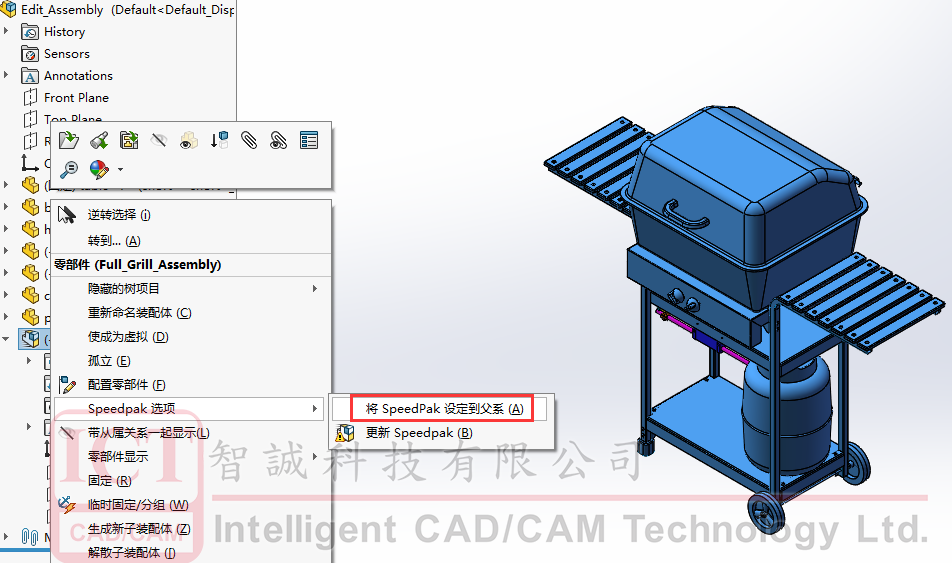SOLIDWORKS大型装配体性能优化方式
日期:2022-05-16 14:10:39 发布者: 智诚科技ICT 浏览次数:次
在一些做自动化设备的客户,随着需求的不断提升,大型装配体性能一致是客户十分关注一个问题,很多客户头疼于大型装体整线的装配,试想一台设备通常有5000+的零件,那么把几台设备连线,总零部件数量已经达到几万个,这对电脑的性能是十分艰巨的考验,我们知道SOLIDWORKS只支持单核单线程,那么硬件升级一定程度上会优化我们的性能,但是这个基于投入硬件成本为前提,那么为了节约成本,我们也可考虑软件优化进而来优化大型装配体性能,这也是本文的意义所在。①提升设计师的工作效率; ②节省公司成本。
基于本人接触过很多自动化设备设计客户,他们每天都是用SOLIDWORKS,对软件已经非常熟悉,包括大型装配体模式,轻化模式或大型设计审阅模式等。但当做到整线配合这一步时候 会发现大型装配体模式或轻化模式对这个量级的设备性能优化影响因素占得很小了。而大型设计审阅模式只能看图不能编辑,不能配合,除非客户是SOLIDWORKS 2019以后的版本。那么有什么更好的方法来优化我们的整线设备呢,这里我推荐大家Speedpak,在和客户接触下来后,发现很多客户其实是不知道Speedpak的,SpeedPak通过虚化模型,把3d数据变为虚影从而极大的提升大型装配体性能,那么使用方法如下:
打开一个模型,通过性能评估可以查看到其具体零件数量

在其配置属性中右键添加SpeedPak配置:
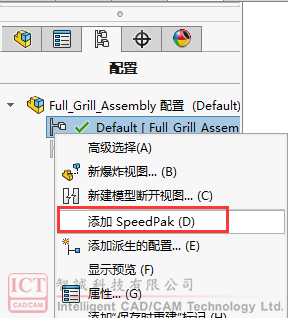
选择要配合的面到对话框中,那么以后再生成speedpak,其中3个参考面不会虚化而是会作为配合面与其他模型相配合。

当设置完成后你会发现模型中所有特征和零件都被去除载入,只留下模型虚影和刚刚添加的3个参考面,这样会极大的提升我们模型使用性能,在有需要时候,也可以去到配置中切换回父级配置,重新载入模型数据,这样的使用方式非常灵活,即方便了配合,有方便编辑

设置好SpeedPak数据后保存下来,这是你看到这个.SLDASM数据,当你要发给同事做装配体时候你可以不把装配体对应零件一起发过去,只发这个.SLDASM数据,在speedpak模式下同样可以打开配合而不会提示确实子零件参考。
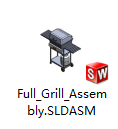
使用时候,在总装中插入模型时记得勾选使用speedpak模式,这样模型就可以speedpak形式导入到总装中。

在装配体中,这个speedpak模型的三个参考面可以用来和其他模型配合。

配合完成后,如果你要编辑模型,那么可以选择设计树中speedpak模型右键“将SpeedPak设定到父系”模型特征即可自动载入回来(前提是这个总装下的子零部件还存在),这样就可以对这个装配体进行编辑了。